Am 04.12.2019 findet ein Update im Regelwerksmanager statt. Das Update umfasst funktionale Ergänzungen, die nachfolgend detaillierter beschrieben sind.
Aufgrund des Updates ist der Regelwerksmanager am 04.12.2019 zwischen 12:00 Uhr und 15:00 Uhr ggf. nicht erreichbar.
Wir bemühen uns, das Update schnellstmöglich durchzuführen.
Regelwerksinformation
Detailinformationen und Dokumente sind bislang nur für die Regelwerke anzeigbar, die in der Gesamtübersicht enthalten sind. Dies betrifft ausschließlich Regelwerke, die mindestens einer Funktion zugewiesen sind.
Anwender haben uns darauf hingewiesen, dass diese Detailinformationen aber auch wichtig für die Entscheidung sind, ob ein Regelwerk für das Unternehmen Relevanz hat und welchen Funktionen es zugewiesen werden soll. Daher haben wir die entsprechende Schaltfläche (i-Symbol) in allen Listen im Bereich „Regelwerke Firmenfunktionen zuweisen“ ergänzt:
- relevante Regelwerke
- nicht zugewiesene Regelwerke
- zusätzliche Regelwerke
- ausgeblendete Regelwerke
- nicht relevante Regelwerke

Firmengruppen verwalten
Bislang mussten Anwender für das Anlegen, Bearbeiten und Löschen von individuellen Gruppen und Untergruppen unseren Support kontaktieren. Mit dem Update können nun Firmenverwalter selbst die firmeneigene Gruppen und Untergruppen verwalten und in diesen die Firmenregelwerke zuweisen.
Dazu haben wir im Firmenbereich den neuen Menüpunkt „Regelwerksgruppen“ ergänzt:

Über diesen Menüpunkt gelangen die Firmenverwalter zur Verwaltung der Gruppen. Im oberen Bereich befindet sich die Eingabemaske, mit der neue Gruppen durch die Firma angelegt werden können:
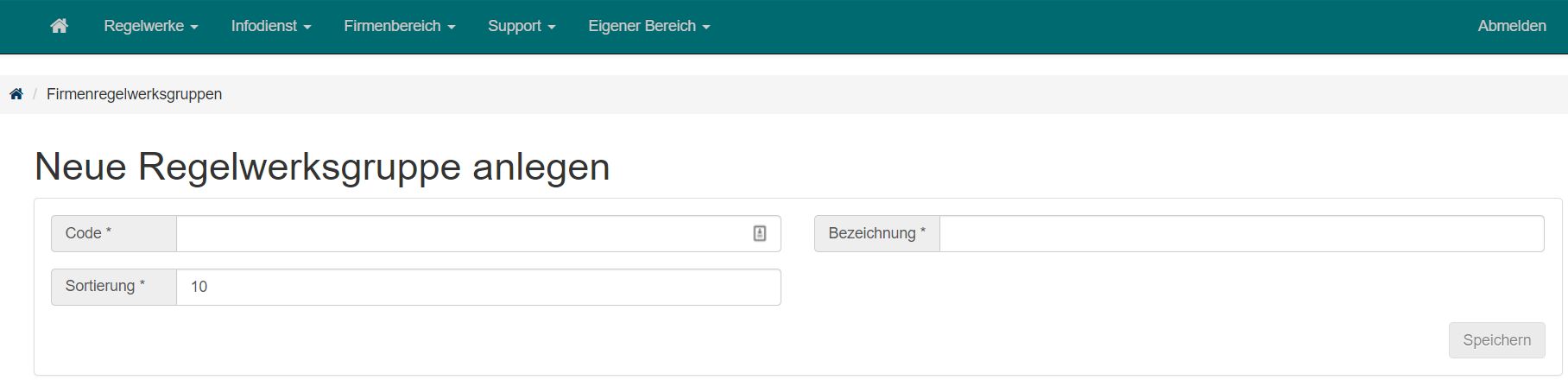
Dazu werden folgende Eigenschaft benötigt:
- Code der Gruppe: Text mit maximal 32 Zeichen, verwendet z. B. als Abkürzung der Gruppe.
- Bezeichnung der Gruppe: Langbezeichnung der Gruppe
- Sortierung: Zahl zwischen 10 und 255 (Hinweise zur Sortierung siehe unten).
Durch Klicken auf die Schaltfläche „Speichern“ wird eine neue Gruppen gemäß den Eingaben angelegt und erscheint in der Liste im unteren Bereich.
Die Liste im unteren Bereich enthält alle bei der Firma sichtbaren Gruppen mit den o. g. Eigenschaften. Die zusätzliche Spalte „ID“ wird ggf. bei Supportanfragen relevant und ist daher ebenfalls sichtbar gemacht. Die Farbcodierung der Gruppen in der Liste gibt dabei Aufschluss über den Typ der Gruppe:
- hellblau: Gruppen, die von KSV vorgegeben sind.
- gelb: Gruppen, die von der Firma angelegt sind.
- grün: Gruppen, die von KSV vorgegeben sind und bei denen Untergruppen durch die Firma angelegt sind.

Wie bereits bei Regelwerken bekannt, befinden sich auf der rechten Seite jeweils Schaltflächen, mit denen unterschiedliche Operationen für die jeweilige Gruppe ausgelöst werden können. Der Umfang der Schaltflächen richtet sich dabei nach dem Typ der Gruppe:
- Schaltfläche mit Symbol „Auge“: Gruppe aktivieren/deaktivieren (nur Firmengruppen)
- Schaltfläche mit Symbol „Stift“: Gruppe bearbeiten (nur Firmengruppen)
- Schaltfläche mit Symbol „Hierarchie-Baum“: Untergruppen bearbeiten (alle Gruppen)
- Schaltfläche mit Sympol „Mülleimer“: Gruppe löschen (nur Firmengruppen)
Zu beachten ist, dass Gruppen nur gelöscht werden können, wenn diese keine Untergruppen haben und wenn der Gruppe keine Regelwerke zugewiesen sind. Andernfalls erscheint beim Versuch eine entsprechende Fehlermeldung.
Um Untergruppen zu bearbeiten ist die entsprechende Schaltfläche bei der Gruppe zu klicken. Daraufhin erfolgt die Anzeige einer Übersicht mit den ggf. bereits erstellten Untergruppen:

Im oberen Bereich befindet die Eingabemaske, mit der neue Untergruppen durch die Firma angelegt werden können. Die Bedeutung und Eingabe der Eigenschaften erfolgt analog wie bei den Gruppen, wobei die Eigenschaft „Bezeichnung“ bei Untergruppen nur optional ist.
Im unteren Bereich befindet sich die Liste mit den vorhanden Untergruppen. Die Farbcodierung ist analog wie bei den Gruppen, wobei es bei Untergruppen nur hellblau und gelb gibt, da keine Untergruppen zu Untergruppen vorgesehen sind. Entsprechend bestehen bei den Schaltflächen auch nur bei Firmengruppen die Schaltflächen mit den Optionen „Aktivieren/Deaktivieren“, „Bearbeiten“ und „Löschen“.
Hinweis zur Reihenfolge der Gruppen und Untergruppen
Die Reihenfolge der Gruppen und Untergruppen in allen Ansichten und in der Excel-Tabelle erfolgt im ersten Schritt aufsteigend nach der Eigenschaft „Sortierung“. Gruppen/Untergruppen mit demselben Wert bei der Eigenschaft „Sortierung“ werden im zweiten Schritt aufsteigend nach der Eigenschaft „Code“ gereiht.
Änderung der Gruppennamen und Auswirkungen beim Download-Paket und an der Schnittstelle
Bislang werden die Gruppen und Untergruppen gemäß ihrer „Bezeichnung“ benannt. Die Bezeichnung der Gruppe und Untergruppe beinhaltet in den meisten Fällen auch einen numerischen Schlüssel, wodurch eine einfach Sortierung der Gruppen und Untergruppen erfolgt.
Mit der Implementierung der Länderpakete Schweiz und Österreich ist es jedoch erforderlich, den numerischen Schlüssel, den eigentlichen Namen und die Sortierung in unterschiedlichen Eigenschaften für jede Gruppe zu führen. Dazu dienen die oben beschriebenen Eigenschaften „Code“, „Bezeichnung“ und „Sortierung“.
Die Codes der Gruppe und Untergruppe, die durch KSV direkt vorgegeben werden, orientieren sich außerdem am Länderpaket:
- Gruppen und Untergruppen für Regelwerke, die international (europaweit) gelten, erhalten den Präfix „EU“.
- Gruppen und Untergruppe für Regelwerke, die nur für ein bestimmtes Länderpaket gelten, erhalten den Präfix des Länderpakets (z. B. „DE“).
Die bisherigen „Bezeichnungen“ der Gruppen und Untergruppen frieren wir in der Eigenschaft „Bezeichnung alt“ ein. Diese kann sowohl in der Gruppenverwaltung als auch in der Detailansicht eines Regelwerks betrachtet, aber nicht bearbeitet werden.
Die Anzeige der Gruppen und Untergruppen im Regelwerksmanager erfolgt nach dem Update ausschließlich zusammengesetzt aus Code und Bezeichnung.
- Bisher: „01 Europäische Richtlinien“
- Neu: „EU01 Europäische Richtlinien“
Ebenso werden die Ordnernamen im Download-Paket entsprechend angepasst.
An der Schnittstelle stellen wir die neuen Eigenschaften natürlich ebenfalls bereit, allerdings auch weiterhin die alte Bezeichnung. Damit stellen wir sicher, dass die Schnittstellenpartner ausreichend Zeit haben, ihre Routinen anzupassen und die Anwender nicht bereits funktionierende Zuordnung erneut durchführen müssen.
Die aktualisierte Schnittstellendefinition haben wir den bekannten Schnittstellenpartnern bereitgestellt und sie kann außerdem bei unserem Support kostenfrei abgerufen werden.
